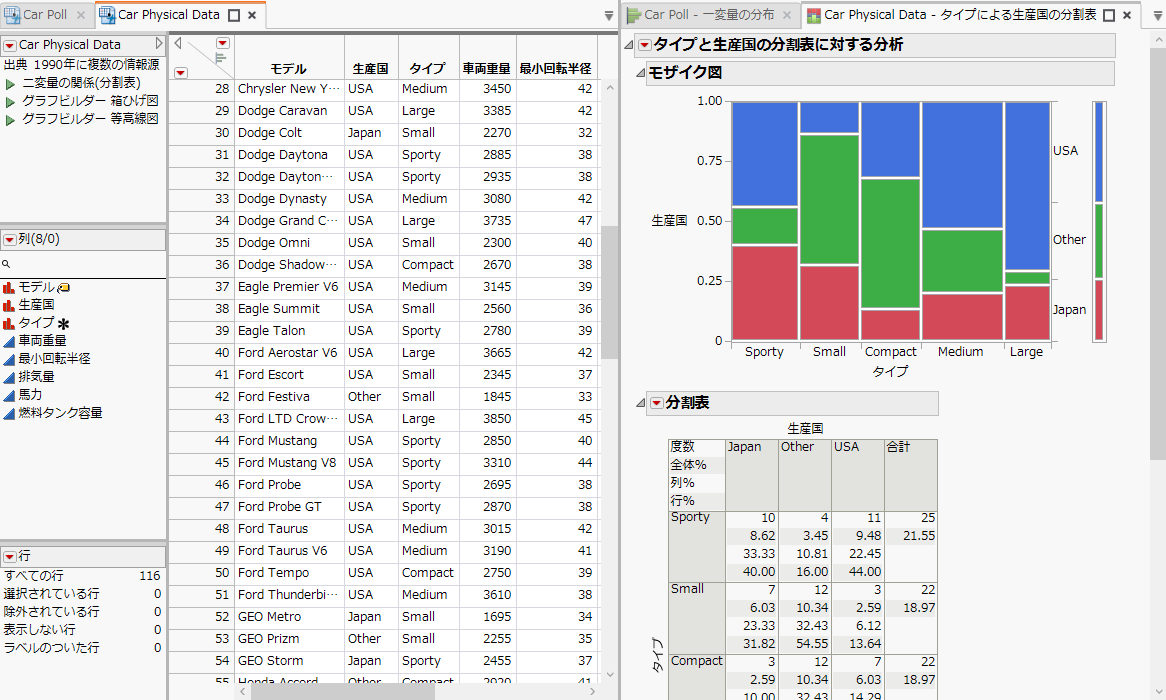プロジェクトにおけるファイルの再編成
JMPプロジェクトでは、データテーブルとレポートが個別のタブに表示されます。タブは、配置ゾーンにドラッグして再編成できます。
ヒント: タブの配置を取り消すか、やり直すには、[プロジェクト]>[レイアウトを元に戻す]または[プロジェクト]>[レイアウトのやり直し]を選択します。テーブルとレポートをすべて個々のタブに戻すには、[プロジェクト]>[レイアウトのリセット]を選択します。
プロジェクトファイルの再構成の例
1. [ファイル]>[新規作成]>[プロジェクト](Windows)または[ファイル]>[新規]>[プロジェクトの新規作成](macOS)を選択します。
2. [ヘルプ]>[サンプルデータライブラリ]を選択し、「Car Physical Data.jmp」と「Car Poll.jmp」を開きます。
3. 「Car Poll.jmp」データテーブルで「一変量の分布」のスクリプトを実行します。
4. 「Car Physical Data.jmp」データテーブルで「二変量の関係(分割表)」のスクリプトを実行します。
5. [CarPoll -一変量の分布]レポートタブを右へドラッグし、[右に固定]ゾーンにドロップします。
プロジェクトウィンドウの右端に「一変量の分布」レポートペインが表示されます。このレポートは固定されているため、タブを切り替えても表示されたままです。
6. [Car Physical Data - タイプによる生産国の分割表]タブを「Car Poll - 一変量の分布」レポートの中央にドラッグし、[タブに固定]ゾーンにドロップします。
ヒント: 両方のレポートがよく見えるように、データテーブルウィンドウのサイズを調整します。
図10.15 タブに分けたレポートとデータテーブル
「一変量の分布」レポートと「分割表」レポートのタブが、2つのデータテーブルとは別に表示されるようになりました。